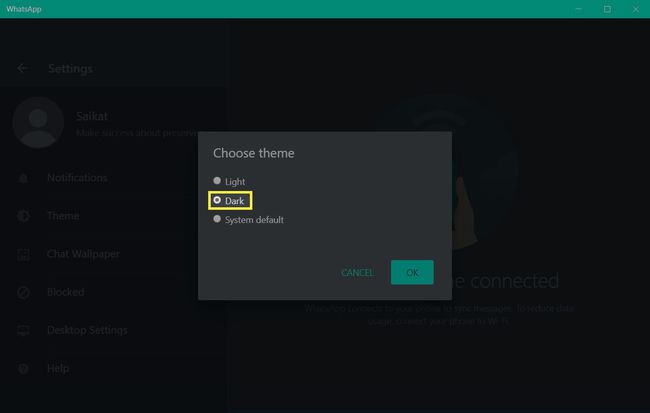Cum să activezi modul întunecat pe WhatsApp
Ce trebuie să știți:
- Modul întunecat este disponibil pe mobil, desktop și WhatsApp Web.
- Alegeți între modurile implicite Light, Dark și System.
- Pe iPhone, activați modul întunecat automat după apusul soarelui sau în orice alt moment.
Acest articol explică cum să activați modul întunecat în WhatsApp pe toate platformele acceptate. Modul întunecat de pe WhatsApp vă ajută să reduceți stresul asupra ochilor în condiții de lumină slabă. Un ecran mai întunecat poate, de asemenea, atenua strălucirea luminii albe atunci când vă aflați într-o cameră întunecată și ușurează ochii tuturor.
Cum să utilizați modul întunecat pe WhatsApp iOS
WhatsApp acceptă tema întunecată la nivel de sistem în iPhone-uri. Funcția Dark Mode este disponibilă pe iOS 13 și versiuni ulterioare. Actualizați-vă telefonul dacă acesta rulează o versiune inferioară. Apoi, activați tema întunecată din Setări sau Centrul de control.
Activați Tema întunecată din Setări
Alegeți tema întunecată din ecranul Setări sau setați-o să apară la o anumită oră din zi sau din noapte.
Deschis Setări > Afișare și luminozitate.
Atingeți pe Întuneric opțiunea de sub Aspect pentru a activa modul întunecat la nivelul întregului sistem.
-
The Automat setarea poate activa modul întunecat la o anumită oră. Selectați Apus până la răsărit sau setați a Program personalizat.

Activați Tema întunecată din Centrul de control
Includerea modului întunecat printre opțiunile Centrului de control vă poate ajuta să îl activați și să îl dezactivați într-o clipă.
Deschis Setări > Centru de control > Mai multe comenzi.
Apasă pe pictograma verde plus pentru Dark Mode pentru a-l muta sub CONTROALE INCLUSE listă.
-
Deschide Centrul de control cu o glisare din partea de sus sau de jos a ecranului, în funcție de modelul tău de iPhone.
- Pe iPhone X și mai nou, glisați în jos din partea dreaptă sus a ecranului.
- Pe iPhone 8 și mai vechi, glisați în sus din partea de jos a ecranului.
-
Apasă pe Modul întunecat pictogramă pentru a întuneca iPhone-ul sau atingeți-l din nou pentru a reveni la tema luminoasă implicită.
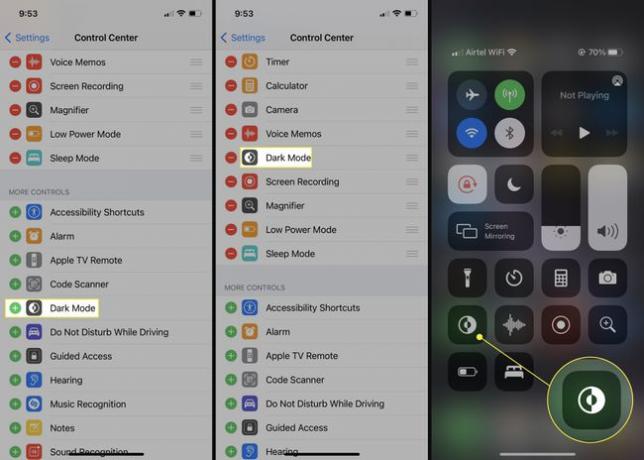
Schimbați imaginea de fundal pentru un WhatsApp mai întunecat
După ce activați modul întunecat, puteți schimba și imaginea de fundal a chat-ului în WhatsApp pentru a îmbunătăți modul întunecat în fiecare chat. Activați modul întunecat din Setări sau Centrul de control și lansați WhatsApp.
Deschide WhatsApp. Selectați Setări >Chat-uri > Imagini de fundal chat
-
Selectați Alegeți imaginea de fundal în modul întunecat sau mutați glisorul spre dreapta și reglați luminozitatea imaginii de fundal curente.
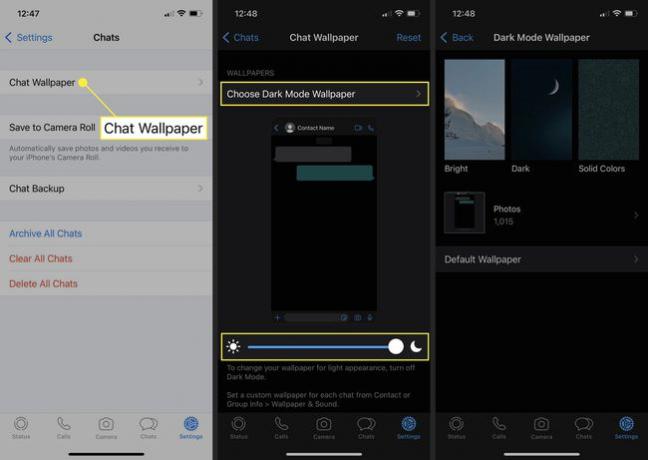
Cum să utilizați modul întunecat pe WhatsApp Android
Deschideți WhatsApp și atingeți cele trei puncte verticale situate în colțul din dreapta sus pentru a afișa meniul de acțiune de exces.
Atingeți Setări > Chat-uri > Temă
-
Alege Modul întunecat din cele trei variante de mai jos Alege tema.

Notă:
Dacă aveți un telefon Android 10 sau o versiune ulterioară, puteți seta și modul întunecat la nivelul întregului sistem.
Cum să utilizați modul întunecat pe WhatsApp Desktop și WhatsApp Web
Deschide web.whatsapp.com sau lansează aplicația pentru desktop WhatsApp. Pașii de aplicare a modului întunecat sunt aceiași atât în versiunea pentru desktop, cât și în versiunea de browser a WhatsApp.
-
Atingeți cele trei puncte situate deasupra persoanelor de contact din stânga.

-
Din meniul drop-down, selectați Setări > Temă.
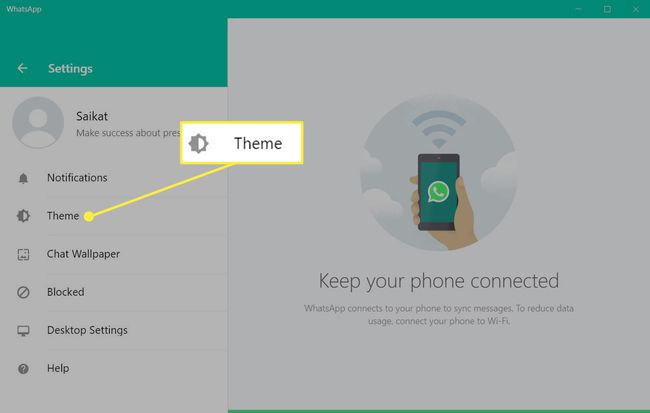
-
Selectați Întuneric pentru a activa modul întunecat.